《过山车之星2》是Frontier Developments公司推出的管理模拟系列的第二部作品,相比原作进行了多方面的改进。PC版本有很多设置可以调整,大部分情况下运行良好,但也存在一些视觉问题,尤其是在可视性方面,可能会造成一定的干扰。以下是减少《过山车之星2》模糊并获得更清晰画面的几种方法。
减少《过山车之星2》中的模糊
默认情况下,《过山车之星2》启用了多个后期处理设置,这些设置直接影响游戏的视觉效果。此外,游戏启动时的分辨率可能没有正确设置。以下是我们建议的一些方法,可以显著提高整体画质,并减少模糊。
检查游戏中的分辨率设置
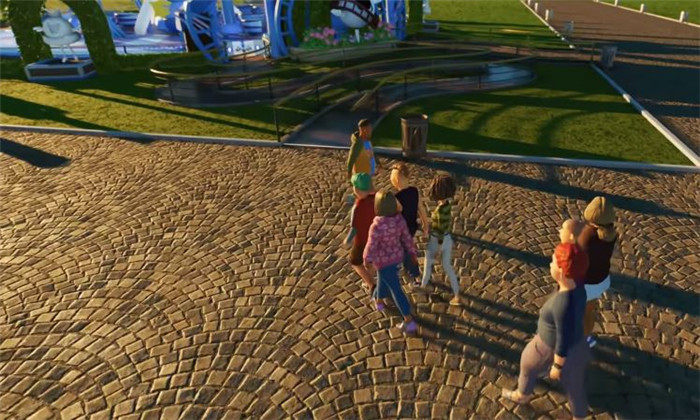
多个用户报告称,《过山车之星2》启动时分辨率不正确,游戏默认的分辨率比桌面分辨率低得多,这会导致图像出现像素化和模糊。如果你还没有检查设置,确保在显示设置中选择了正确的分辨率。
在选择正确的分辨率后,游戏的画面应该会正确显示。
禁用运动模糊和景深效果
在《过山车之星2》中,运动模糊和景深效果默认是开启的,这会导致图像模糊且不稳定。幸运的是,这两项设置可以通过游戏内的设置禁用。
在显示设置中,滚动到底部。
你会看到“运动模糊”和“景深效果”选项,位于后期处理部分。
将这两个选项设置为“关闭”(Off)。
理想情况下,这些效果的实现不应该这么激烈,但由于某些原因,这两者对画面影响较大。我们希望开发者能在未来的更新中添加强度调整选项,使其更具可接受性,因为情境性运动模糊实际上在某些情况下还是很有用的。
禁用色差
虽然你可以在游戏内禁用运动模糊和景深效果,但色差效应没有开关选项。它是由引擎层面启用的,但幸运的是,我们可以编辑配置文件来禁用此效果,从而显著改善图像质量,并消除由此产生的模糊和失真效果。
首先,前往以下位置:
C:\Users\[你的Windows用户名]\AppData\Local\Frontier Developments\Planet Coaster 2\Config_Local
在此文件夹中,使用文本编辑器(如记事本或Notepad++)打开 Graphics.config.xml 文件。
找到以下内容。你可以按Ctrl + F并搜索该项位置:
xml
<ChromaticAberration>1</ChromaticAberration>
将值从1改为0,应该变成这样:
xml
<ChromaticAberration>0</ChromaticAberration>
保存文件(Ctrl + S),然后退出。
尝试其他抗锯齿技术

《过山车之星2》支持多种抗锯齿和超采样技术,包括FXAA、TAA、Upscaled TAA、FSR 3和NVIDIA DLSS。理想情况下,如果你使用较高分辨率游戏,使用DLSS能获得最佳的图像重建效果。
然而,如果你在1080p分辨率下玩,除了TAA外,其他技术在图像清晰度方面可能略有改善。FXAA的抗锯齿效果较差,因此我们建议尝试FSR3或Upscaled TAA,效果会比普通TAA好。
在较高分辨率下,TAA的表现不应该太差,但如果你有NVIDIA RTX显卡,我们建议结合使用DLSS和DLDSR,以获得最佳图像效果。
希望这些建议能帮助你减少《过山车之星2》中过多的模糊,从而改善整体画质。如果你还在寻找游戏本地数据文件的位置,或者想了解该游戏的PC功能,记得查阅《过山车之星2》的存档文件位置。